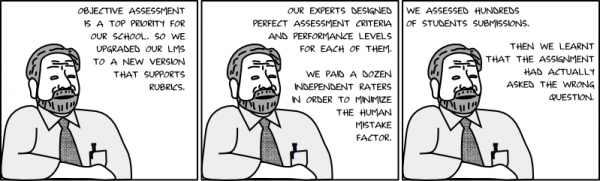Metodi di valutazione avanzata: differenze tra le versioni
- Guida rapida Valutazione
- Registro valutatore
- Impostazioni Valutazione
- Gestire le valutazioni
- Metodi di aggregazione delle valutazioni
- Punteggi
- Scale
- Obiettivi
- Metodi di valutazione avanzata
- Importare valutazioni
- Esportare valutazioni
- Valutazioni bloccate
- Valutazione di forum, glossario e database
- Limitare le funzionalità del Registro valutatore
- Nascondere le valutazioni
- FAQ Valutazioni
| (42 versioni intermedie di uno stesso utente non sono mostrate) | |||
| Riga 1: | Riga 1: | ||
{{Valutazioni}} | {{Valutazioni}} | ||
I ''Metodi di valutazione avanzata'' | I ''Metodi di valutazione avanzata'' consentono di utilizzare vari metodi di valutazione per il calcolo dei voti. | ||
[[image:comicstrip-rubrics.png|600px|Dovrebbero anche aver installato plugin di plagio e applicarli per controllare i creatori di contenuti di corsi un po' trascurati]] | [[image:comicstrip-rubrics.png|600px|Dovrebbero anche aver installato plugin di plagio e applicarli per controllare i creatori di contenuti di corsi un po' trascurati]] | ||
| Riga 12: | Riga 11: | ||
* [[Valutazione guidata]] | * [[Valutazione guidata]] | ||
Componenti aggiuntivi sono disponibili nella sezione [[# | Componenti aggiuntivi sono disponibili nella sezione [[#Per saperne di più|Per saperne di più]] di seguito. | ||
== Concetti di base == | == Concetti di base == | ||
Per impostazione predefinita, su Moodle le valutazioni numeriche sono selezionate dal Docente all'interno di un intervallo, ad esempio 0-100. Quando i metodi di valutazione avanzata sono abilitati, l'elemento di selezione della valutazione è sostituito da | Per impostazione predefinita, su Moodle le valutazioni numeriche sono selezionate dal Docente all'interno di un intervallo, ad esempio 0-100. Quando i metodi di valutazione avanzata sono abilitati, l'elemento di selezione della valutazione è sostituito da uno schema di valutazione più complesso, fornito dal plugin, per calcolare la valutazione che viene poi restituita all'[[Attività]], esattamente come con l'utilizzo del selettore standard. | ||
:''Esempio:'' Il Docente crea un nuovo [[Attività Compito|Compito]] la cui valutazione arriva fino a 30. Come valutazione sceglie il metodo [[Rubric]] che produce un punteggio grezzo che arriva fino a 12 (ad esempio, ha quattro criteri con livelli 0, 1, 2, 3). Quindi il punteggio del Rubric viene trasformato affinché il punteggio, ad esempio 12 sia pari a 30, 6 sia pari a 15 ecc. | :''Esempio:'' Il Docente crea un nuovo [[Attività Compito|Compito]] la cui valutazione arriva fino a 30. Come valutazione sceglie il metodo [[Rubric]] che produce un punteggio grezzo che arriva fino a 12 (ad esempio, ha quattro criteri con livelli 0, 1, 2, 3). Quindi il punteggio del Rubric viene trasformato affinché il punteggio, ad esempio 12 sia pari a 30, 6 sia pari a 15 ecc. Per ogni attività, viene creata una nuova copia del modulo di valutazione. | ||
Le [[Scale]] funzionano in modo diverso. Mentre le scale sono definite a livello di sito o di corso e quindi possono essere utilizzate in tutte le attività, i metodi di valutazione avanzata creano una nuova copia del modulo di valutazione per ogni singola attività che lo utilizza. Pertanto un cambiamento nella definizione del modulo di valutazione in un compito non influisce su altri luoghi in cui viene utilizzato lo stesso Rubric. | |||
:''Esempio:'' Esempio: Il Docente definisce un Rubric per un compito. Successivamente, il Docente riutilizza il Rubric in un altro compito (vedere sotto). Quando il Docente modifica il Rubric nel secondo compito, il primo compito continua ad utilizzare il Rubric originale. | |||
La definizione dello schema di valutazione è parte dei dati dell'attività. È incluso nel backup dell'attività e viene copiato quando l'attività è duplicata tramite l'icona "x2" o importata da un altro corso. | |||
== Configurazione di un modulo attività per utilizzare i metodi di valutazione avanzata == | |||
: | [[image:ValutazioneAvanzata1.png|thumb|right|Scegliere il metodo di valutazione nella schermata delle impostazioni delle attività]] | ||
I moduli di attività che supportano i metodi di valutazione avanzata hanno il selettore del metodo di valutazione incluso nelle impostazioni (ad esempio il [[Attività Compito|Compito]]). Il Docente può scegliere tra ''Valutazione semplice diretta'' o tra uno dei plugin di metodi di valutazione avanzata installati. Selezionando l'opzione ''Valutazione semplice diretta'' viene visualizzato il selettore di valutazione standard. | |||
Un'alternativa è seguire il collegamento ''Valutazione avanzate'' accessibile dal menù delle Impostazioni dell'attività. Il collegamento porta a una pagina in cui è possibile modificare anche il metodo di valutazione attivo corrente. | |||
La definizione dello schema e i dati di valutazione associati vengono nascosti quando il metodo di valutazione viene modificato da un tipo all'altro. Ciò significa che è possibile cambiare in modo sicuro il metodo di valutazione corrente da 'Rubric' a 'Valutazione semplice diretta' per poi tornare a 'Rubric'. La definizione di Rubric viene mantenuta nel database anche se potrebbe non essere disponibile nel momento in cui il metodo di valutazione viene cambiato in un altro metodo. | |||
== Definizione dello schema di valutazione == | |||
[[image:ValutazioneAvanzata2.png|thumb|right|Schermata di gestione del metodo di valutazione (nessuno schema di valutazione del tipo selezionato è stato ancora definito)]] | |||
Il collegamento ''Valutazione avanzata'', nelle Impostazioni dell'attività, porta alla schermata di gestione del metodo di valutazione in cui è possibile definire lo schema di valutazione, cancellarlo ed eventualmente condividerlo come modello pubblico (se l'utente dispone dell'autorizzazione). Se non esiste ancora uno schema del metodo selezionato, ci sono due opzioni: | |||
*Creare un nuovo schema di valutazione da zero - crea uno schema di valutazione vuoto e consente di definirlo. Ogni plugin di valutazione fornisce il proprio editor dello schema di valutazione. | |||
*Creare un nuovo schema di valutazione a partire da uno esistente - consente di riutilizzare uno schema definito in precedenza. È possibile copiare uno qualunque degli schemi di valutazione (ossia quelli creati altrove) o uno schema di valutazione condiviso sul sito come modello pubblico. | |||
Ogni schema di valutazione ha un nome e una descrizione che non vengono mostrati agli Studenti. La descrizione deve riassumere lo schema, spiegarne il suo utilizzo, ecc. | |||
Lo schema di valutazione può essere salvato come bozza, ma in questo caso non può essere utilizzato per la valutazione. Affinché lo schema sia utilizzabile per la valutazione, occorre utilizzare il pulsante ''Salva e rendilo disponibile''. Lo stato corrente della definizione dello schema viene indicato tramite tag (''Bozza'' oppure ''Pronto all'uso'') accanto al nome dello schema. | |||
=== Modificare uno schema già utilizzato per la valutazione=== | |||
Dopo aver definito uno schema di valutazione, averlo reso disponibile all'uso e aver cominciato ad utilizzarlo per valutare gli Studenti, ad un certo punto ci si può accorgere della presenza un errore di battitura, o semplicemente si desidera migliorarlo, ad esempio aggiungendo un criterio. | |||
Se il plugin di valutazione considera la modifica come significativa, potrebbe essere necessario rivedere le valutazioni già effettuate. È infatti compito del Docente controllare tutte le valutazioni esistenti effettuate dalla precedente versione dello schema e rivalutarle per rendere confrontabili le valutazioni già effettuate. Se il cambiamento è invece minimo (ad esempio, la correzione di un errore di battitura nel testo), il plugin di valutazione potrebbe chiedere se la valutazione esistente deve essere rivista oppure no. | |||
== | {{Nota|Quando ci sono altre persone che utilizzano lo schema di valutazione (ad esempio, quando nel corso ci sono molti Docenti non editor che partecipano alla valutazione delle consegne), anche una minima modifica allo schema può essere intesa come un cambiamento significativo dei vari criteri. Assicurarsi di comunicare eventuali cambiamenti ai colleghi.}}== Riutilizzare gli schemi di valutazione == | ||
[[image:ValutazioneAvanzata3.png|thumb|right|Ricerca di uno schema di valutazione da riutilizzare]] | |||
Senza dover creare un nuovo schema di valutazione da zero, è possibile utilizzare uno schema esistente da utilizzare come modello iniziale e crearne un nuovo a partire da quello. Dopo aver cliccato sul pulsante ''Crea un nuovo schema di valutazione a partire da uno esistente'', si apre una nuova pagina con l'elenco dei modelli condivisi tra cui scegliere. È possibile fare una ricerca per nome, descrizione o testo dello schema. Per cercare una frase intera, racchiuderla tra doppi apici. | |||
=== Modelli condivisi === | |||
Gli utenti che dispongono del privilegio necessario possono salvare i loro schemi di valutazione come ''Modelli condivisi'' sul sito. Questi schemi possono essere selezionati e riutilizzati da tutti i Docenti. Gli utenti che hanno pubblicato lo schema come modello possono anche eliminarlo dall'elenco dei modelli condivisi. Consultare [[Ruolo Editore di schemi di valutazione|Editore di schemi di valutazione]] per maggiori informazioni. | |||
Esiste un'altro privilegio che permette di gestire l'intero 'deposito' di modelli condivisi. Gli utenti che ne dispongono possono cancellare qualsiasi modello condiviso, anche senza essere gli autori del modello. Consultare [[Ruolo Responsabile schemi di valutazione|Responsabile schemi di valutazione]] per maggiori informazioni. | |||
[[ | Gli schemi di valutazione possono essere condivisi solo a livello di sito. Non esiste un modo per condividerli ad un livello inferiore, ad esempio a livello di categoria di corso (come per il [[Deposito delle domande]]). | ||
=== Riutilizzare gli schemi senza condividerli === | |||
[[image:ValutazioneAvanzata4.png|thumb|right|Riutilizzare uno schema già utilizzato in un'altra attività]] | |||
Per impostazione predefinita, solo gli schemi di valutazione salvati come [[#Modelli condivisi|Modelli condivisi]] vengono inclusi nei risultati di ricerca. Selezionando la casella ''Includi i miei schemi'' è possibile includere tutti i propri schemi di valutazione nei risultati di ricerca. In questo modo, sarà possibile riutilizzare i propri schemi di valutazione senza doverli condividere. Soltanto gli schemi contrassegnati come ''Pronto all'uso'' possono essere riutilizzati in questo modo. | |||
=== Autorizzazioni === | |||
Esistono due privilegi che influiscono sulle autorizzazioni dell'utente al lavoro con i modelli. | |||
[[ | * [[Capabilities/moodle/grade:sharegradingforms|Condividere modelli di valutazione avanzata]] - concede la possibilità di salvare uno schema di valutazione come nuovo modello condiviso ed eventualmente modificare e rimuovere i modelli originariamente condivisi da un particolare utente. Gli utenti con il ruolo di [[Ruolo Manager|Manager]] hanno questo privilegio per impostazione predefinita. Per assegnare ad altri questo privilegio, consultare [[Ruolo Editore di schemi di valutazione|Editore di schemi di valutazione]]. | ||
* [[Capabilities/moodle/grade:managesharedforms|Gestire modelli di valutazione avanzata]] - concede la possibilità di modificare e rimuovere qualsiasi modello condiviso, anche quelli originariamente condivisi da altri utenti. Per consentire a Docenti fidati questo privilegio, consultare [[Ruolo Responsabile schemi di valutazione|Responsabile schemi di valutazione]]. | |||
=== | === Condividere gli schemi di valutazione a livello globale === | ||
Attualmente non esiste alcun modo per esportare/importare schemi di valutazione. Una soluzione nota è quella di creare un Compito vuoto a cui allegare uno schema di valutazione. Creare quindi un backup standard per il Compito nel formato ''.mbz'' e condividerlo. Ripristinando il Compito, anche lo schema di valutazione allegato verrà ripristinato. Potrà essere così scelto per le attività o condiviso come modello sul sito. | |||
==Cosa vedono gli Studenti== | |||
Quando gli Studenti cliccano su un Compito che ha un Rubric o una guida alla valutazione allegati, questi saranno visualizzati come parte delle informazioni sul compito. | |||
{| | {| | ||
|[[File: | |[[File:ValutazioneAvanzata5.png|thumb|Vista Studente ''prima'' della consegna]] | ||
|} | |} | ||
== | ==Feedback del rubric nella visualizzazione degli Studenti con la Valutazione cieca== | ||
Quando viene utilizzata la [[Impostazioni Compito#Valutazione cieca|Valutazione cieca]], gli Studenti riceveranno una notifica, ma non vedranno il feedback del rubric fino a quando tutte le consegne non saranno state valutate e l'opzione ''Rivelare l'identità degli studenti'' verrà selezionata. Questo permette di rilasciare i voti rubric e i commenti in linea a tutti gli Studenti. | |||
== | ==Il futuro dei metodi di valutazione avanzata== | ||
Al momento, i ''metodi di valutazione avanzata'' possono essere utilizzati solo per i [[Attività Compito|Compiti]]. Nelle future versioni di Moodle si spera che possano essere utilizzati in più [[Attività]], come ad esempio nei [[Attività Glossario|Glossari]] e nei [[Attività Database|Database]]. Ulteriori metodi di valutazione possono essere implementati come plugin indipendenti (compresi quelli personalizzati che soddisfano esigenze particolari). | |||
== | ==Per saperne di più== | ||
* [[Learning Analytics Enriched Rubric]] | * [[Learning Analytics Enriched Rubric]] | ||
* [[BTEC marking]] - per un utilizzo con i [[Attività Compito|Compiti]] di Moodle. | * {{en}} [[:en:BTEC marking|BTEC marking]] - per un utilizzo con i [[Attività Compito|Compiti]] di Moodle. | ||
Discussioni sul forum: | Discussioni sul forum: | ||
* [https://moodle.org/mod/forum/discuss.php?d=193460 A few Advanced Grading questions for Moodle 2.2.1] | * {{en}} [https://moodle.org/mod/forum/discuss.php?d=193460 A few Advanced Grading questions for Moodle 2.2.1] | ||
* [https://moodle.org/mod/forum/discuss.php?d=193961 Wrong Gradebook Calculation from 2.2 Rubric] | * {{en}} [https://moodle.org/mod/forum/discuss.php?d=193961 Wrong Gradebook Calculation from 2.2 Rubric] | ||
[[de:Erweiterte Bewertungsmethoden]] | [[de:Erweiterte Bewertungsmethoden]] | ||
[[en:Advanced grading methods]] | [[en:Advanced grading methods]] | ||
[[es:Métodos avanzados de calificar]] | [[es:Métodos avanzados de calificar]] | ||
Versione attuale delle 13:58, 11 mag 2020
I Metodi di valutazione avanzata consentono di utilizzare vari metodi di valutazione per il calcolo dei voti.
Tipi di metodi di valutazione avanzata
Componenti aggiuntivi sono disponibili nella sezione Per saperne di più di seguito.
Concetti di base
Per impostazione predefinita, su Moodle le valutazioni numeriche sono selezionate dal Docente all'interno di un intervallo, ad esempio 0-100. Quando i metodi di valutazione avanzata sono abilitati, l'elemento di selezione della valutazione è sostituito da uno schema di valutazione più complesso, fornito dal plugin, per calcolare la valutazione che viene poi restituita all'Attività, esattamente come con l'utilizzo del selettore standard.
- Esempio: Il Docente crea un nuovo Compito la cui valutazione arriva fino a 30. Come valutazione sceglie il metodo Rubric che produce un punteggio grezzo che arriva fino a 12 (ad esempio, ha quattro criteri con livelli 0, 1, 2, 3). Quindi il punteggio del Rubric viene trasformato affinché il punteggio, ad esempio 12 sia pari a 30, 6 sia pari a 15 ecc. Per ogni attività, viene creata una nuova copia del modulo di valutazione.
Le Scale funzionano in modo diverso. Mentre le scale sono definite a livello di sito o di corso e quindi possono essere utilizzate in tutte le attività, i metodi di valutazione avanzata creano una nuova copia del modulo di valutazione per ogni singola attività che lo utilizza. Pertanto un cambiamento nella definizione del modulo di valutazione in un compito non influisce su altri luoghi in cui viene utilizzato lo stesso Rubric.
- Esempio: Esempio: Il Docente definisce un Rubric per un compito. Successivamente, il Docente riutilizza il Rubric in un altro compito (vedere sotto). Quando il Docente modifica il Rubric nel secondo compito, il primo compito continua ad utilizzare il Rubric originale.
La definizione dello schema di valutazione è parte dei dati dell'attività. È incluso nel backup dell'attività e viene copiato quando l'attività è duplicata tramite l'icona "x2" o importata da un altro corso.
Configurazione di un modulo attività per utilizzare i metodi di valutazione avanzata
I moduli di attività che supportano i metodi di valutazione avanzata hanno il selettore del metodo di valutazione incluso nelle impostazioni (ad esempio il Compito). Il Docente può scegliere tra Valutazione semplice diretta o tra uno dei plugin di metodi di valutazione avanzata installati. Selezionando l'opzione Valutazione semplice diretta viene visualizzato il selettore di valutazione standard.
Un'alternativa è seguire il collegamento Valutazione avanzate accessibile dal menù delle Impostazioni dell'attività. Il collegamento porta a una pagina in cui è possibile modificare anche il metodo di valutazione attivo corrente.
La definizione dello schema e i dati di valutazione associati vengono nascosti quando il metodo di valutazione viene modificato da un tipo all'altro. Ciò significa che è possibile cambiare in modo sicuro il metodo di valutazione corrente da 'Rubric' a 'Valutazione semplice diretta' per poi tornare a 'Rubric'. La definizione di Rubric viene mantenuta nel database anche se potrebbe non essere disponibile nel momento in cui il metodo di valutazione viene cambiato in un altro metodo.
Definizione dello schema di valutazione
Il collegamento Valutazione avanzata, nelle Impostazioni dell'attività, porta alla schermata di gestione del metodo di valutazione in cui è possibile definire lo schema di valutazione, cancellarlo ed eventualmente condividerlo come modello pubblico (se l'utente dispone dell'autorizzazione). Se non esiste ancora uno schema del metodo selezionato, ci sono due opzioni:
- Creare un nuovo schema di valutazione da zero - crea uno schema di valutazione vuoto e consente di definirlo. Ogni plugin di valutazione fornisce il proprio editor dello schema di valutazione.
- Creare un nuovo schema di valutazione a partire da uno esistente - consente di riutilizzare uno schema definito in precedenza. È possibile copiare uno qualunque degli schemi di valutazione (ossia quelli creati altrove) o uno schema di valutazione condiviso sul sito come modello pubblico.
Ogni schema di valutazione ha un nome e una descrizione che non vengono mostrati agli Studenti. La descrizione deve riassumere lo schema, spiegarne il suo utilizzo, ecc.
Lo schema di valutazione può essere salvato come bozza, ma in questo caso non può essere utilizzato per la valutazione. Affinché lo schema sia utilizzabile per la valutazione, occorre utilizzare il pulsante Salva e rendilo disponibile. Lo stato corrente della definizione dello schema viene indicato tramite tag (Bozza oppure Pronto all'uso) accanto al nome dello schema.
Modificare uno schema già utilizzato per la valutazione
Dopo aver definito uno schema di valutazione, averlo reso disponibile all'uso e aver cominciato ad utilizzarlo per valutare gli Studenti, ad un certo punto ci si può accorgere della presenza un errore di battitura, o semplicemente si desidera migliorarlo, ad esempio aggiungendo un criterio.
Se il plugin di valutazione considera la modifica come significativa, potrebbe essere necessario rivedere le valutazioni già effettuate. È infatti compito del Docente controllare tutte le valutazioni esistenti effettuate dalla precedente versione dello schema e rivalutarle per rendere confrontabili le valutazioni già effettuate. Se il cambiamento è invece minimo (ad esempio, la correzione di un errore di battitura nel testo), il plugin di valutazione potrebbe chiedere se la valutazione esistente deve essere rivista oppure no.
| Nota: Quando ci sono altre persone che utilizzano lo schema di valutazione (ad esempio, quando nel corso ci sono molti Docenti non editor che partecipano alla valutazione delle consegne), anche una minima modifica allo schema può essere intesa come un cambiamento significativo dei vari criteri. Assicurarsi di comunicare eventuali cambiamenti ai colleghi. |
Riutilizzare gli schemi di valutazione
Senza dover creare un nuovo schema di valutazione da zero, è possibile utilizzare uno schema esistente da utilizzare come modello iniziale e crearne un nuovo a partire da quello. Dopo aver cliccato sul pulsante Crea un nuovo schema di valutazione a partire da uno esistente, si apre una nuova pagina con l'elenco dei modelli condivisi tra cui scegliere. È possibile fare una ricerca per nome, descrizione o testo dello schema. Per cercare una frase intera, racchiuderla tra doppi apici.
Modelli condivisi
Gli utenti che dispongono del privilegio necessario possono salvare i loro schemi di valutazione come Modelli condivisi sul sito. Questi schemi possono essere selezionati e riutilizzati da tutti i Docenti. Gli utenti che hanno pubblicato lo schema come modello possono anche eliminarlo dall'elenco dei modelli condivisi. Consultare Editore di schemi di valutazione per maggiori informazioni.
Esiste un'altro privilegio che permette di gestire l'intero 'deposito' di modelli condivisi. Gli utenti che ne dispongono possono cancellare qualsiasi modello condiviso, anche senza essere gli autori del modello. Consultare Responsabile schemi di valutazione per maggiori informazioni.
Gli schemi di valutazione possono essere condivisi solo a livello di sito. Non esiste un modo per condividerli ad un livello inferiore, ad esempio a livello di categoria di corso (come per il Deposito delle domande).
Riutilizzare gli schemi senza condividerli
Per impostazione predefinita, solo gli schemi di valutazione salvati come Modelli condivisi vengono inclusi nei risultati di ricerca. Selezionando la casella Includi i miei schemi è possibile includere tutti i propri schemi di valutazione nei risultati di ricerca. In questo modo, sarà possibile riutilizzare i propri schemi di valutazione senza doverli condividere. Soltanto gli schemi contrassegnati come Pronto all'uso possono essere riutilizzati in questo modo.
Autorizzazioni
Esistono due privilegi che influiscono sulle autorizzazioni dell'utente al lavoro con i modelli.
- Condividere modelli di valutazione avanzata - concede la possibilità di salvare uno schema di valutazione come nuovo modello condiviso ed eventualmente modificare e rimuovere i modelli originariamente condivisi da un particolare utente. Gli utenti con il ruolo di Manager hanno questo privilegio per impostazione predefinita. Per assegnare ad altri questo privilegio, consultare Editore di schemi di valutazione.
- Gestire modelli di valutazione avanzata - concede la possibilità di modificare e rimuovere qualsiasi modello condiviso, anche quelli originariamente condivisi da altri utenti. Per consentire a Docenti fidati questo privilegio, consultare Responsabile schemi di valutazione.
Condividere gli schemi di valutazione a livello globale
Attualmente non esiste alcun modo per esportare/importare schemi di valutazione. Una soluzione nota è quella di creare un Compito vuoto a cui allegare uno schema di valutazione. Creare quindi un backup standard per il Compito nel formato .mbz e condividerlo. Ripristinando il Compito, anche lo schema di valutazione allegato verrà ripristinato. Potrà essere così scelto per le attività o condiviso come modello sul sito.
Cosa vedono gli Studenti
Quando gli Studenti cliccano su un Compito che ha un Rubric o una guida alla valutazione allegati, questi saranno visualizzati come parte delle informazioni sul compito.
Feedback del rubric nella visualizzazione degli Studenti con la Valutazione cieca
Quando viene utilizzata la Valutazione cieca, gli Studenti riceveranno una notifica, ma non vedranno il feedback del rubric fino a quando tutte le consegne non saranno state valutate e l'opzione Rivelare l'identità degli studenti verrà selezionata. Questo permette di rilasciare i voti rubric e i commenti in linea a tutti gli Studenti.
Il futuro dei metodi di valutazione avanzata
Al momento, i metodi di valutazione avanzata possono essere utilizzati solo per i Compiti. Nelle future versioni di Moodle si spera che possano essere utilizzati in più Attività, come ad esempio nei Glossari e nei Database. Ulteriori metodi di valutazione possono essere implementati come plugin indipendenti (compresi quelli personalizzati che soddisfano esigenze particolari).
Per saperne di più
- Learning Analytics Enriched Rubric
- (EN) BTEC marking - per un utilizzo con i Compiti di Moodle.
Discussioni sul forum: